win7系统如何优化设置性能
来源:www.laobaicai.net 发布时间:2023-07-21 13:15
最近有位win7系统用户因为电脑配置的限制,觉得系统的性能不够好,又不知道怎么优化性能,其实用户们可以通过系统优化设置性能,那么win7系统如何优化设置性能呢?今天老白菜u盘装系统为大家介绍win7系统优化设置性能的操作教程。
优化设置方法如下:
1、进入Win7旗舰版桌面,鼠标右键计算机,选择属性打开,进入下一步。如图所示:
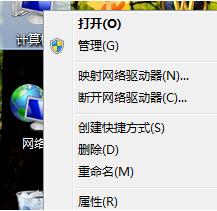
2、在打开的【属性】界面的左侧选择【高级系统设置】打开,进入下一步。如图所示:
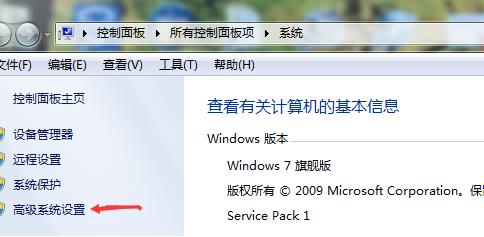
3、在弹出的系统属性界面中切换到【高级】选项,然后点击设置,进入下一步。如图所示:
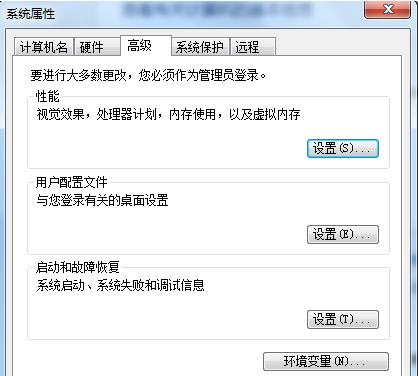
4、在视觉效果设置中,点击条子为最佳性能,然后点击应用并确定即可。如图所示:
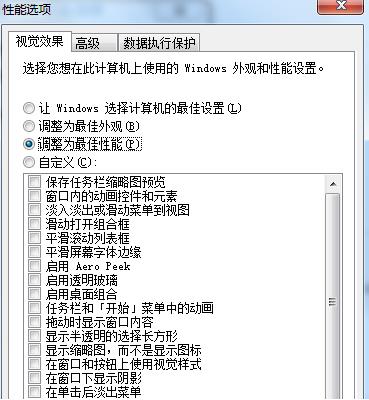
关于win7系统优化设置性能的操作教程就为用户们详细介绍到这边了,如果用户们使用电脑的时候想要优化设置性能,可以参考上述方法步骤进行操作哦,希望本篇教程能够帮到大家,更多精彩教程请关注老白菜官方网站。
下一篇:没有了
推荐阅读
"win7系统如何修改共享打印机名称"
- win7系统设置开机声音操作教程分享 2023-07-19
- win10系统如何设置不休眠 2023-07-18
- win10系统如何关闭磁盘碎片整理计划 2023-07-18
- win10系统如何获取文件路径 2023-07-16
win10系统如何打开剪切板
- win11系统总是重启怎么办 2023-07-14
- win11系统怎么快速固定共享文件夹 2023-07-13
- win11系统如何删除恶意软件 2023-07-11
- win11系统添加字体教程分享 2023-07-11
老白菜下载
更多-
 老白菜怎样一键制作u盘启动盘
老白菜怎样一键制作u盘启动盘软件大小:358 MB
-
 老白菜超级u盘启动制作工具UEFI版7.3下载
老白菜超级u盘启动制作工具UEFI版7.3下载软件大小:490 MB
-
 老白菜一键u盘装ghost XP系统详细图文教程
老白菜一键u盘装ghost XP系统详细图文教程软件大小:358 MB
-
 老白菜装机工具在线安装工具下载
老白菜装机工具在线安装工具下载软件大小:3.03 MB










